Екі жад картасы салынған кезде суреттерді бір жад картасынан екіншісіне көшіріңіз.
|
Опция |
Сипаттама |
|---|---|
|
[ ] |
Суреттер көшірілетін картаны таңдаңыз. |
|
[ ] |
Көшірілетін суреттерді таңдаңыз. |
|
[ ] |
Қалған картадағы тағайындалған қалтаны таңдаңыз (карта [ ] үшін таңдалмаған). |
|
[ ] |
Суреттерді көшіріп жаз. |
Суреттерді көшіру
-
[ ] таңдаңыз.
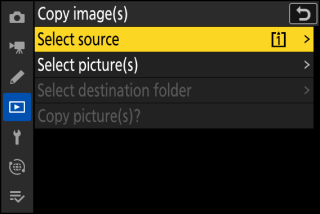
[ ] тармағын бөлектеп, [ ] тілқатысу терезесін көрсету үшін 2 түймесін басыңыз.
-
Көшірілетін суреттері бар картаны таңдаңыз.
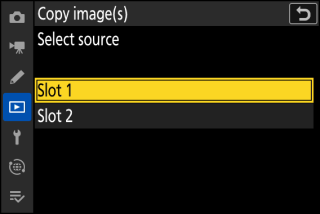
Көшірілетін суреттері бар карта ұясын бөлектеңіз және бөлектелген ұяшықты таңдап, [ ] мәзіріне оралу үшін J түймесін басыңыз.
-
[Суреттерді таңдау] .
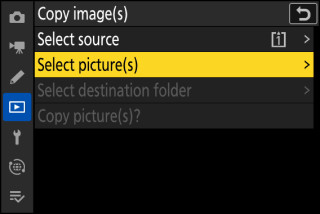
[ ] дисплейін көру үшін 2 түймесін басыңыз.
-
Бастапқы қалтаны таңдаңыз.
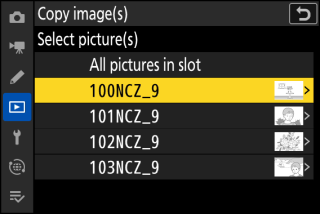
-
Көшірілетін суреттері бар қалтаны бөлектеп, [ ] мәзірін көрсету үшін 2 түймесін басыңыз.
-
Таңдалған ұяшықтағы картадан барлық суреттерді көшіру үшін [ ] опциясын бөлектеп, J түймесін басып, 10-қадамға өтіңіз.
-
-
Бастапқы таңдауды жасаңыз.
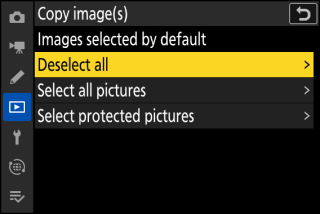
Әдепкі бойынша таңдалатын суреттерді таңдаңыз.
Опция
Сипаттама
[ ]
Таңдалған қалтадағы суреттердің ешқайсысы әдепкі бойынша таңдалмайды.
-
Суреттерді жеке таңдағыңыз келгенде осы опцияны таңдаңыз.
[ ]
Таңдалған қалтадағы барлық суреттер әдепкі бойынша таңдалады.
-
Қалтадағы суреттердің барлығын немесе көпшілігін көшіргіңіз келсе, осы опцияны таңдаңыз.
[ ]
Қалтадағы қорғалған суреттер ғана әдепкі бойынша таңдалады.
-
-
Қосымша суреттерді таңдаңыз.
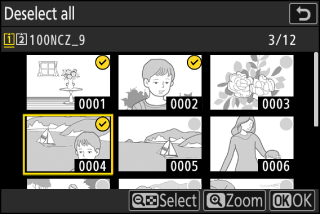
-
Суреттерді бөлектеп, таңдау үшін W ( Q ) түймесін басыңыз; таңдалған суреттер чекпен белгіленеді (
 ). Чекті алып тастау үшін (
). Чекті алып тастау үшін ( ) және ағымдағы суреттің таңдауын алып тастаңыз, W ( Q ) түймесін қайта басыңыз.
) және ағымдағы суреттің таңдауын алып тастаңыз, W ( Q ) түймесін қайта басыңыз. -
Бөлектелген суретті толық экранда көру үшін X түймесін басып тұрыңыз.
-
Көшіргіңіз келетін барлық суреттердің бар екенін растағаннан кейін
 белгілері болса, [ ] мәзіріне оралу үшін J түймесін басыңыз.
белгілері болса, [ ] мәзіріне оралу үшін J түймесін басыңыз.
-
-
[ ] таңдаңыз.
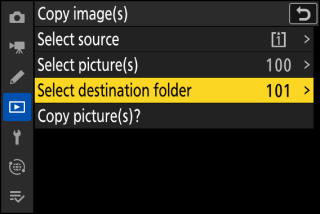
[ ] опцияларын көрсету үшін 2 түймесін басыңыз.
-
Мақсатты қалтаны таңдаңыз.
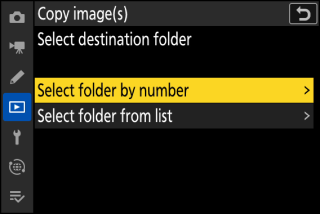
Келесі опциялардың бірін бөлектеп, 2 түймесін басыңыз.
Опция
Сипаттама
[ ]
Тағайындалған қалтаның нөмірін енгізіңіз ( Сан бойынша қалтаны таңдау ). Таңдалған нөмірі бар қалта бұрыннан жоқ болса, жаңа қалта жасалады.
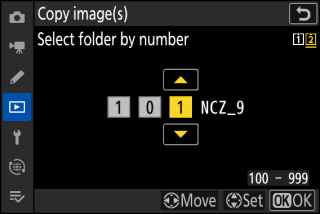
[ ]
Бар қалталар тізімінен тағайындалған қалтаны таңдаңыз.
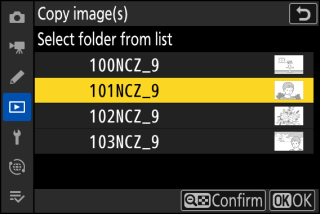
-
Қалтаны таңдаңыз.
Қалта нөмірін енгізгеннен немесе қалта атауын бөлектегеннен кейін қалтаны таңдау және [ ] мәзіріне оралу үшін J түймесін басыңыз.
-
[ ].
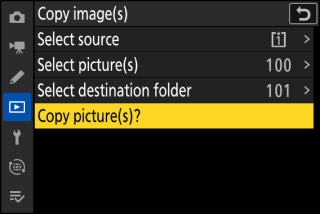
[ ] түймесін басып, растау тілқатысу терезесін көрсету үшін J түймесін басыңыз.
-
[ ] таңдаңыз.
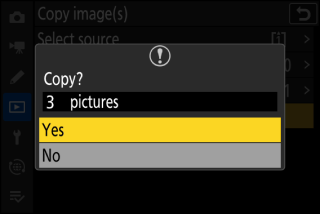
-
Камера «[ » хабарын көрсетеді. ]” көшірілетін суреттер санымен бірге.
-
Таңдалған суреттерді көшіру үшін [ ] тармағын бөлектеп, J түймесін басыңыз.
-
Көшіру аяқталған кезде шығу үшін J түймесін қайтадан басыңыз.
-
-
Тағайындалған картада орын жеткіліксіз болса, суреттер көшірілмейді.
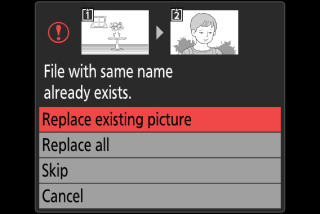
-
Егер тағайындалған қалтада көшірілетін суреттердің бірімен аттас файл болса, растау тілқатысу терезесі көрсетіледі. Бар файлды немесе файлдарды ауыстыру үшін [ ] немесе [ ] опциясын таңдаңыз. Тағайындалған қалтадағы қорғалған файлдар ауыстырылмайды. Бар файлдарды ауыстырмай жалғастыру үшін [ ] опциясын таңдаңыз. Басқа суреттерді көшірмей шығу үшін [ ] опциясын таңдаңыз.
-
Бағалар мен қорғау суреттермен бірге көшіріледі.
-
Көшіру орындалып жатқанда қуаттың жоғалуын болдырмау үшін бейнелерді көшірмес бұрын батареяның толық зарядталғанына көз жеткізіңіз немесе жинақтағы зарядталатын айнымалы ток адаптерін немесе қосымша айнымалы ток адаптерін және қуат қосқышын қосыңыз.

